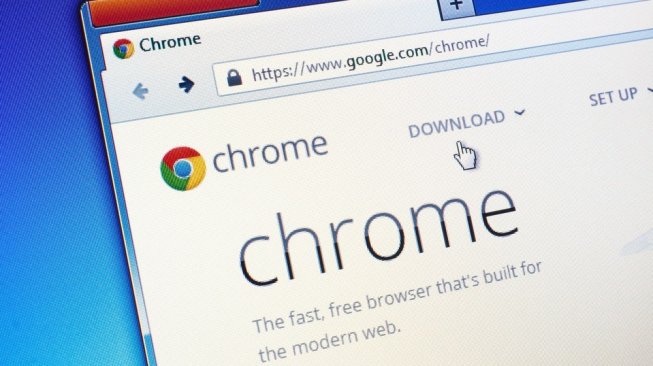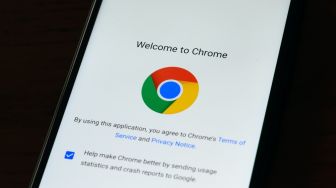Suara.com - Pengguna dapat menyembunyikan halaman web yang di-bookmark dalam Google Chrome, jika tidak ingin dilihat orang orang lain karena sejumlah alasan tertentu. Meskipun Chrome tidak memungkinkan pengguna menyembunyikan bookmark secara langsung, ada beberapa metode yang bisa dilakukan.
Dilansir dari Make Tech Easier, berikut cara menyembunyikan bookmark di Google Chrome:
1. Sembunyikan bilah bookmark
Buka browser Chrome dan pilih bilah bookmark yang berada di bawah bilah alamat di bagian atas layar. Klik kanan pada bilah tersebut.
Baca Juga: Karyawan Cantumkan Hobi di CV, Ijin Tidak Masuk Bosnya Kasih Jawaban Jleb
Pengguna akan melihat menu drop-down. Gulir ke bawah hingga melihat opsi Tampilkan Bilah Bookmark. Ketuk opsi ini sehingga tanda centang menghilang untuk menyembunyikan bookmark.
Jika pengguna ingin menampilkan kembali bilah bookmark, klik pada tiga titik di sudut kanan atas broswer. Dari menu drop-down, ketuk opsi Bookmark, dan dari menu baru pilih Tampilkan Bilah Bookmark. Pengguna juga dapat menggunakan pintasan Ctrl + Shift + B.
2. Sembunyikan di folder lain
Chrome mengklasifikasikan bookmarknya ke dalam folder terpisah yang terlihat di bilah bookmark dapat diberi nama sesuai dengan kategori, seperti kantor, penelitian, dan sebagainya.
Pengguna dapat mengubah lokasi bookmark ke folder baru agar tidak mudah ditemukan.
Baca Juga: Bikin Bingung, Mahasiswa Ini Kirim Sesuatu Tak Terduga ke Dosennya
![Google Chrome. [Shutterstock]](https://media.suara.com/pictures/653x366/2019/11/07/71830-google-chrome.jpg)
Untuk melakukannya, klik kanan pada bookmark, dan dari menu drop-down pilih Edit. Dari menu pop-up yang muncul, pilih folder bookmark yang ingin pengguna pindahkan, klik Simpan.
3. Mengirimnya ke ponsel
Terakhir, jika pengguna khawatir orang lain dapat melihat bookmark, pengguna dapat mengirim bookmark atau folder bookmark ke ponsel melalui akun Google pribadi pengguna. Dengan cara ini, bookmark tidak akan lagi muncul di browser Chrome di PC tetapi masih tersimpan di ponsel.
Untuk melakukannya, buka bilah bookmark > klik kanan dari menu drop-down > pilih opsi Pengelola Bookmark. Pada halaman baru yang terbuka, cut bookmark atu folder bookmark dan paste di dalam folder berjudul Mobile bookmarks dengan mengklik tiga titik di sebelah setiap bookmark dan folder.